Улучшите производительность с помощью этих советов
Fire TV Stick и другие устройства Fire TV имеют достаточную вычислительную мощность для потоковой передачи видео, и некоторые из них могут даже передавать 4K, но такие проблемы, как медленная скорость, задержка и сбои приложений, все еще возникают. Если у вас возникла какая-либо из этих проблем, вам следует очистить кэш на Fire TV Stick или Fire TV.
В большинстве случаев очистка кеша на Fire TV Stick устраняет проблемы, такие как медленная скорость и сбой приложения. Однако вам может потребоваться очистить данные приложения, удалить файлы cookie или даже сбросить настройки устройства до заводских настроек, если это не поможет.
Что такое кэш Fire TV?
Одна из самых полезных вещей в устройствах Fire TV – это то, что вы можете загружать приложения, которые позволяют вам смотреть видео, слушать музыку и делать много других вещей. Каждое загружаемое приложение имеет кэш, который представляет собой данные, которые приложение временно хранит на вашем устройстве Fire TV во время работы.
Как очистить кэш в телевизоре
Как очистить кеш на Fire TV Stick и других устройствах Fire TV
Когда приложение перестает работать правильно, одной из наиболее распространенных причин является повреждение кэша. В некоторых случаях приложение также может замедляться и работать не так, как вы ожидаете, из-за слишком большого размера кэша. В обоих этих случаях решение состоит в том, чтобы очистить кэш.
Невозможно полностью очистить каждый кэш, хранящийся на вашем устройстве Fire TV. Единственный способ очистить кэш на Fire TV Stick или другом устройстве Fire TV – это очистить кэш для каждого отдельного приложения или очистить кэш только от конкретного приложения, которое доставляет вам проблемы.
Вот как очистить кэш на Fire TV Stick и других устройствах Fire TV:
- Нажмите кнопку «Домой» , чтобы вернуться в главное меню Amazon Fire TV.
- Перейдите в меню Настройки .
- Выберите меню Приложения .
- Выберите Управление установленными приложениями .
- Выберите приложение, чтобы очистить его кэш.
- Выберите Очистить кеш . Если ваше приложение по-прежнему работает неправильно, повторите этот процесс и выберите Очистить данные . Некоторые приложения, такие как Firefox, также позволяют удалять файлы cookie .
- Чтобы очистить дополнительные кэши, нажмите кнопку назад на пульте дистанционного управления, выберите другое приложение, а затем выберите Очистить кеш для каждого дополнительного приложения.
Как освободить место на карте Fire TV или на устройстве Fire TV
Очистка кеша приложения, которое имеет тенденцию создавать особенно большой кеш, может помочь освободить место на вашей Fire TV Stick, но это только один вариант.
Если ваша цель очистить кэш на вашей Fire TV Stick – освободить место, вам также нужно посмотреть на размер отдельных приложений и объем данных, которые они хранят на вашем устройстве.
- Нажмите Домой на пульте дистанционного управления и перейдите в раздел Настройки >My Fire TV >О программе >Хранилище . Этот экран позволяет увидеть, сколько места осталось на вашем устройстве. Если на вашем устройстве действительно не хватает памяти, вам потребуется очистить кэш или данные в некоторых приложениях или даже удалить приложения, которые вы не используете регулярно. Вам необходимо выбрать Устройство или Система вместо My Fire TV с некоторыми устройствами Fire TV и более старыми версиями программного обеспечения.
- Нажмите Главная на пульте дистанционного управления и выберите Настройки >Приложения >Управление приложениями . Нажмите вверх и вниз на пульте дистанционного управления, чтобы пролистать установленные приложения и посмотреть информацию в правой части экрана. Это позволит вам определить, какие приложения занимают больше всего места. Вот что означает каждый раздел:
- Размер . Общий объем пространства, занимаемого приложением, локальными данными и временным кэшем.
- Приложение . Количество места, которое приложение занимает само.
- Данные . Объем пространства, занимаемого локально сохраненными данными, такими как фотографии и видео, которые были постоянно загружены на ваше устройство Fire TV.
- Кэш . Объем пространства, занимаемого временными файлами кэша.
- Чтобы освободить место, выберите приложение, которое вы не используете часто, или приложение, которое имеет большой кэш или локально сохраненные данные.
- Удалите приложение, очистите кэш или очистите локальные данные. Используйте Очистить кеш , чтобы удалить файлы временного кэша, Очистить данные , чтобы удалить локально сохраненные данные, или Удалить , чтобы удалить приложение вместе с его локальными данными и кэш.
- Повторяйте этот процесс, пока у вас не будет достаточно свободного места.
Как сбросить Fire TV Stick или Fire TV на заводские настройки
Очистка кеша приложения на вашей Fire TV Stick обычно позволяет приложению снова начать работать правильно. В некоторых случаях вам может потребоваться выбрать параметр очистки данных или даже удалить приложение и повторно загрузить его.
Если после очистки кэша отдельных приложений устройство Fire TV Stick или Fire TV по-прежнему не работает должным образом, вы можете выполнить сброс до заводских настроек, чтобы очистить все данные, хранящиеся на вашем устройстве. Это влияет на всю Fire TV Stick, а не только на одно приложение за раз.
Не выполняйте следующий процесс восстановления заводских настроек, если ваша единственная цель – очистить кэш в нескольких приложениях. Следующий процесс вернет ваше устройство к исходному заводскому состоянию, что приведет к удалению всех ваших приложений.
Вот как очистить все данные на вашем устройстве Fire TV и вернуть их в исходное заводское состояние:
- Нажмите домашнюю кнопку на пульте дистанционного управления.
- Перейдите в Настройки >My Fire TV . В зависимости от вашего устройства и версии программного обеспечения вместо My Fire TV может отображаться Устройство или Система .
- Выберите Сброс до заводских настроек .
- Выберите Сбросить .
- Подождите, пока устройство Fire TV перезагрузится.
Источник: solutics.ru
На что влияет кэш процессора L1 L2 L3
Компьютерные процессоры сделали значительный рывок в развитии за последние несколько лет. Размер транзисторов с каждым годом уменьшается, а производительность растет. При этом закон Мура уже становится неактуальным. Что касается производительности процессоров, то следует учитывать, не только количество транзисторов и частоту, но и объем кэша.
Возможно, вы уже слышали о кэш памяти когда искали информацию о процессорах. Но, обычно, мы не обращаем много внимания на эти цифры, они даже не сильно выделяются в рекламе процессоров. Давайте разберемся на что влияет кэш процессора, какие виды кэша бывают и как все это работает.
Что такое кэш процессора?

Если говорить простыми словами, то кэш процессора это просто очень быстрая память. Как вы уже знаете, у компьютера есть несколько видов памяти. Это постоянная память, которая используется для хранения данных, операционной системы и программ, например, SSD или жесткий диск. Также в компьютере используется оперативная память.
Это память со случайным доступом, которая работает намного быстрее, по сравнению с постоянной. И наконец у процессора есть ещё более быстрые блоки памяти, которые вместе называются кэшем.
Если представить память компьютера в виде иерархии по её скорости, кэш будет на вершине этой иерархии. К тому же он ближе всего к вычислительным ядрам, так как является частью процессора.
Кэш память процессора представляет из себя статическую память (SRAM) и предназначен для ускорения работы с ОЗУ. В отличие от динамической оперативной памяти (DRAM), здесь можно хранить данные без постоянного обновления.
Как работает кэш процессора?
Как вы, возможно, уже знаете, программа — это набор инструкций, которые выполняет процессор. Когда вы запускаете программу, компьютеру надо перенести эти инструкции из постоянной памяти в процессору. И здесь вступает в силу иерархия памяти. Сначала данные загружаются в оперативную память, а потом передаются в процессор.
В наши дни процессор может обрабатывать огромное количество инструкций в секунду. Чтобы по максимуму использовать свои возможности, процессору необходима супер быстрая память. Поэтому был разработан кэш.
Контроллер памяти процессора выполняет работу по получению данных из ОЗУ и отправке их в кэш. В зависимости от процессора, используемого в вашей системе, этот контроллер может быть размещен в северном мосту материнской плате или в самом процессоре. Также кэш хранит результаты выполнения инструкций в процессоре. Кроме того, в самом кэше процессора тоже есть своя иерархия.
Уровни кэша процессора — L1, L2 и L3
Веся кэш память процессора разделена на три уровни: L1, L2 и L3. Эта иерархия тоже основана на скорости работы кэша, а также на его объеме.
- L1 Cache (кэш первого уровня) — это максимально быстрый тип кэша в процессоре. С точки зрения приоритета доступа, этот кэш содержит те данные, которые могут понадобиться программе для выполнения определенной инструкции;
- L2 Cache (кэш второго уровня процессора) — медленнее, по сравнению L1, но больше по размеру. Его объем может быть от 256 килобайт до восьми мегабайт. Кэш L2 содержит данные, которые, возможно, понадобятся процессору в будущем. В большинстве современных процессоров кэш L1 и L2 присутствуют на самих ядрах процессора, причём каждое ядро получает свой собственный кэш;
- L3 Cache (кэш третьего уровня) — это самый большой и самый медленный кэш. Его размер может быть в районе от 4 до 50 мегабайт. В современных CPU на кристалле выделяется отдельное место под кэш L3.
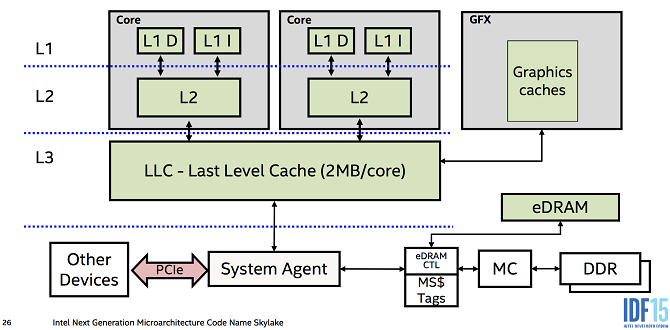
На данный момент это все уровни кэша процессора, компания Intel пыталась создать кэш уровня L4, однако, пока эта технология не прижилась.
Для чего нужен кэш в процессоре?
Пришло время ответить на главный вопрос этой статьи, на что влияет кэш процессора? Данные поступают из ОЗУ в кэш L3, затем в L2, а потом в L1. Когда процессору нужны данные для выполнения операции, он пытается их найти в кэше L1 и если находит, то такая ситуация называется попаданием в кэш. В противном случае поиск продолжается в кэше L2 и L3. Если и теперь данные найти не удалось, выполняется запрос к оперативной памяти.
Теперь мы знаем, что кэш разработан для ускорения передачи информации между оперативной памятью и процессором. Время, необходимое для того чтобы получить данные из памяти называется задержкой (Latency). Кэш L1 имеет самую низкую задержку, поэтому он самый быстрый, кэш L3 — самую высокую. Когда данных в кэше нет, мы сталкиваемся с еще более высокой задержкой, так как процессору надо обращаться к памяти.
Раньше, в конструкции процессоров кєши L2 и L3 были были вынесены за пределы процессора, что приводило к высоким задержкам. Однако уменьшение техпроцесса, по которому изготавливаются процессоры позволяет разместить миллиарды транизисторов в пространстве, намного меньшем, чем раньше. Как результат, освободилось место, чтобы разместить кэш как можно ближе к ядрам, что ещё больше уменьшает задержку.
Как кэш влияет на производительность?
Влияние кэша на произвоидтельность компьютера напрямую зависит от его эффективности и количества попаданий в кэш. Ситуации, когда данных в кэше не оказывается очень сильно снижают общую производительность.
Представьте, что процессор загружает данные из кэша L1 100 раз подряд. Если процент попаданий в кэш будет 100%, процессору понадобиться 100 наносекунд чтобы получить эти данные. Однако, как только процент попаданий уменьшится до 99%, процессору нужно будет извлечь данные из кэша L2, а там уже задержка 10 наносекунд. Получится 99 наносекунд на 99 запросов и 10 наносекунд на 1 запрос. Поэтому уменьшение процента попаданий в кэш на 1% снижает производительность процессора 10%.
В реальном времени процент попаданий в кэш находится между 95 и 97%. Но как вы понимаете, разница в производительности между этими показателями не в 2%, а в 14%. Имейте в виду, что в примере, мы предполагаем, что прощенные данные всегда есть в кэше уровня L2, в реальной жизни данные могут быть удалены из кэша, это означает, что их придется получать из оперативной памяти, у которой задержка 80-120 наносекунд. Здесь разница между 95 и 97 процентами ещё более значительная.
Низкая производительность кэша в процессорах AMD Bulldozer и Piledriver была одной из основных причин, почему они проигрывали процессорам Intel. В этих процессорах кэш L1 разделялся между несколькими ядрами, что делало его очень не эффективным. В современных процессорах Ryzen такой проблемы нет.
Можно сделать вывод, чем больше объем кэша, тем выше производительность, поскольку процессор сможет получить в большем количестве случаев нужные ему данные быстрее. Однако, стоит обращать внимание не только на объем кэша процессора, но и на его архитектуру.
Выводы
Теперь вы знаете за что отвечает кэш процессора и как он работает. Дизайн кэша постоянно развивается, а память становится быстрее и дешевле. Компании AMD и Intel уже провели множество экспериментов с кэшем, а в Intel даже пытались использовать кэш уровня L4. Рынок процессоров развивается куда быстрее, чем когда-либо. Архитектура кэша будет идти в ногу с постоянно растущей мощностью процессоров.
Кроме того, многое делается для устранения узких мест, которые есть у современных компьютеров. Уменьшение задержки работы с памятью одна из самых важных частей этой работы. Будущее выглядит очень многообещающе.
Источник: te4h.ru
Как очистить кэш на телевизоре JVC Smart TV в 2023

Как очистить кэш Netflix на телевизоре JVC «Да, очистка кэша на смарт-телевизоре Samsung может улучшить работу с зеркалированием экрана. Кэш-память на телевизоре — это пространство, в котором телевизор хранит временные данные из приложений и веб-сайтов, к которым вы обращаетесь. Со временем эти данные могут захламляться и вызывать такие проблемы, как низкая производительность или проблемы с подключением. «.
Где находится кнопка сброса на телевизоре JVC
Как сбросить настройки телевизора JVC Smart TV » Чтобы сбросить настройки автомобильного радио JVC, найдите кнопку сброса на устройстве. Обычно она находится за лицевой панелью. Найдя кнопку сброса, нажмите и удерживайте ее в течение пяти секунд. Через несколько секунд на дисплее магнитолы должно появиться сообщение «RESET».
Как вручную обновить Smart TV
Как обновить приложения на телевизоре JVC Smart TV «Обновление через Интернет С помощью пульта дистанционного управления телевизора перейдите в раздел Настройки и выберите Поддержка. Выберите Обновление ПО, а затем выберите Обновить сейчас. Новые обновления будут загружены и установлены на ваш телевизор. Обновления обычно занимают несколько минут; пожалуйста, не выключайте телевизор до завершения обновления. «.
Что произойдет, если я очищу кэш в приложении Netflix
Как очистить кэш Netflix на телевизоре JVC Очистка данных приложения Netflix Очистка данных приложения Netflix приведет к удалению всех телешоу и фильмов, загруженных на устройство, и выходу из учетной записи. .
Как очистить кэш Netflix на телевизоре JVC
Как обновить netflix на телевизоре jvc smart tv Выберите Приложения. Выберите Посмотреть все приложения. Прокрутите вниз до приложения, для которого необходимо очистить данные / очистить кэш. Выберите Очистить данные или Очистить кэш.
Почему Netflix продолжает сбоить на моем телевизоре JVC
Как очистить кэш Netflix на телевизоре JVC «Если Netflix продолжает сбоить на вашем Smart TV, вы можете проверить, не нужно ли вам обновить программное обеспечение или систему. Возможно, у вас также перегружена интернет-сеть. Вы можете перезагрузить
Где находится кнопка сброса на телевизоре JVC
Как сбросить настройки телевизора JVC Smart TV «Выньте вилку телевизора JVC из розетки на 10 секунд. Подключите телевизор JVC обратно к розетке. Удерживайте обе кнопки «»Меню» и «»Уменьшение громкости (-)»» еще 10 секунд. Перед тем как отпустить эти кнопки, нажмите и удерживайте кнопку «»Power»». «.
Обновляются ли приложения автоматически на Smart TV
Как обновить приложения на телевизоре JVC Smart TV «Для автоматического обновления установленных приложений обратите внимание, что автоматическое обновление включено только при подключении телевизора к Интернету.
Как обновить приложение Netflix на телевизоре
Как исправить Netflix на телевизоре JVC Smart TV «Обновление приложения Netflix Нажмите Поиск, затем введите «»Netflix»» в поле поиска. Нажмите Netflix, затем нажмите Обновить. «.
Как обновить Netflix на телевизоре
Как исправить Netflix на телевизоре JVC Smart TV «Выйдите из Netflix На главном экране Netflix перейдите влево, чтобы открыть меню. В нижней части меню перейдите вправо и выберите пункт Получить помощь. Выберите Выйти из системы. Снова войдите в систему и попробуйте снова зайти в Netflix. «.
Источник: yanline.ru